ВПС Оффице је водећи кандидат за Линукплатформа за оне који траже канцеларијски пакет што је могуће ближе Мицрософт Оффице-у. Уредски пакет има подршку за многе различите дистрибуције Линука и од сада је бесплатан. Такође има премиум верзију која додаје додатне функције као што су резервна копија у облаку, шифровање и сарадња са документима. Има 10-дневни пробни период ако сте заинтересовани за испробавање премијумских карактеристика или можете бесплатно инсталирати ВПС Оффице и користити га онако како није добио премиум верзију. Премиум верзија је услуга заснована на претплати, тако да то није једнократна куповина.
СПОИЛЕР АЛЕРТ: Померите се према доле и погледајте видео водич на крају овог чланка.
Обавезно погледајте и нашу листу 4 најбоље алтернативе за Либре Оффице, ако тражите нешто што личи на МС Оффице на радној површини Линука.
Убунту / Дебиан упутства
Примарни начин на који Убунту и Дебиан могу кориснициинсталирајте ВПС Оффице помоћу датотеке за преузимање Дебиана за преузимање. На жалост, програмери немају ППА нити складиште софтвера Дебиан које корисници могу додати. Нема доступних спремишта софтвера боли је када је у питању ажурирање софтвера, али је и даље лепо видети да је на располагању бинарни пакет. Тренутно ВПС има подршку за 32-битну и 64-битну архитектуру.

Да бисте инсталирали ВПС Оффице, пређите на ВПСстраницу за преузимање и зграбите најновију датотеку пакета Дебиан. Имајте на уму да ВПС нема пакете сортиране по дистрибуцији, тако да ћете морати бити опрезни да не преузмете погрешну датотеку. Ако га не можете пронаћи са листе веза, размислите о притиску Цтрл + Ф у претраживачу и откуцајте „деб“. Ако то учините, истакните исправне пакете.
Након што преузмете ВПС Дебиан пакетдатотеке, отворите управитељ датотека, кликните на своју фасциклу за преузимање и кликните на ВПС датотеку. Одабиром датотеке требало би је отворити у алату за инсталирање Дебиан (или Убунту) ГУИ-ја. Одатле само унесите лозинку и кликните на дугме Инсталирај.
Желите ли уместо њега инсталирати терминал? Отворите прозор терминала и користите цд за премештање терминала у ~ / Преузимања. Одатле инсталирајте пакет преко дпкг алат за инсталацију пакета.
cd ~/Downloads sudo dpkg -i wps-office_*_amd64.deb
или
sudo dpkg -i wps-office_*_i386.deb
Током инсталације можете наићи на проблем који рјешава датотеке овисности. Да бисте решили проблем несталих зависности, покрените апт инсталл -ф. Ова наредба се гаси, тражи недостајуће програме и инсталира их.
sudo apt install -f
Деинсталирајте ВПС Оффице у било које вријеме помоћу:
sudo apt remove wps-office
или
sudo apt-get remove wps-office
Алтернативно, потражите ВПС Оффице у софтверском центру Убунту и кликните на дугме за деинсталирање.
Упутство за Арцх Линук
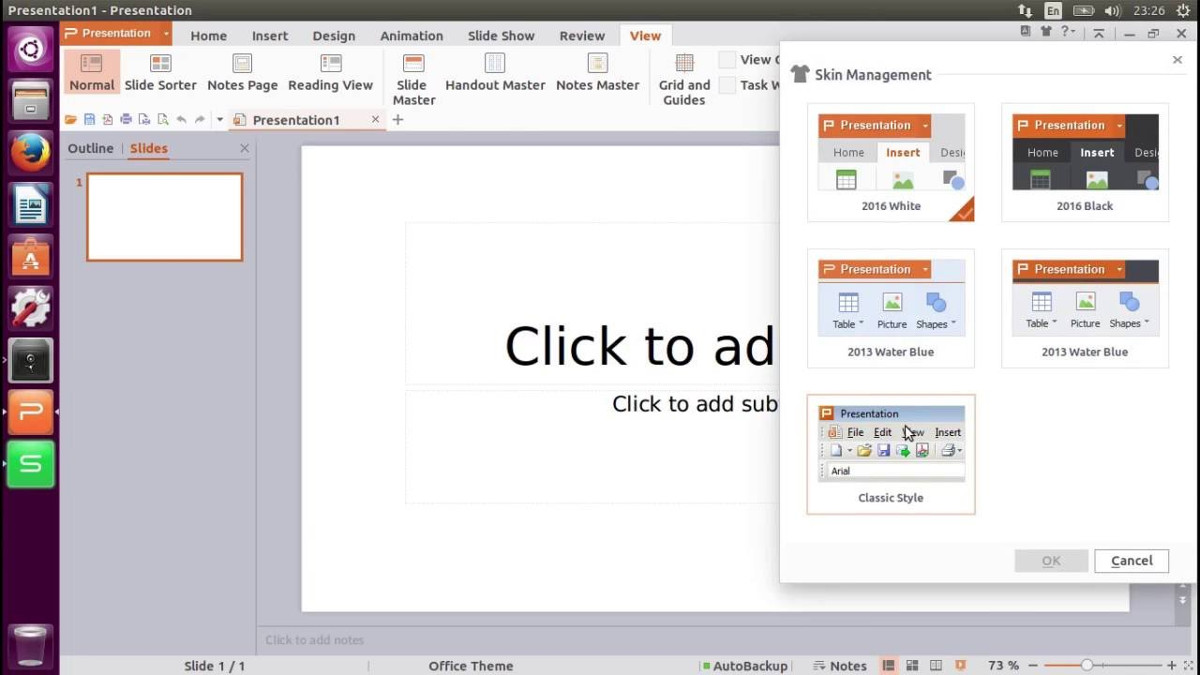
Потребан вам је ВПС Оффице за Линук на Арцх Линуку? Ако је то случај, мораћете да га инсталирате преко АУР-а, јер ВПС Оффице тренутно не подржава Арцх Линук и нема званичних пакета. Да бисте генерисали инсталирани пакет, отворите терминал. Затим, користите гит наредба за повлачење најновијег изворног кода за пакет.
Напомена: будите сигурни да инсталирате "гит" пакет, или се ВПС Оффице неће повући са АУР-а.
git clone https://aur.archlinux.org/wps-office.git
Помоћу цд команде, уђите у директоријум ВПС Оффице.
cd wps-office
Преостало је само да генеришете пакет са макепкг команда. Имајте на уму да приликом креирања пакета можете наићи на проблеме зависности. Да бисте то ублажили, додајте -си на крају своје команде. Ова наредба поручује менаџеру пакета Пацман да изађе и пронађе што више инсталативних зависности. Ако и даље нису задовољни, мораћете да их ручно извучете са ове странице (под зависностима).
makepkg -si
Деинсталирајте ВПС Оффице из Арцх-а овом наредбом:
sudo pacman -R wps-office
Упутства за Федора / ОпенСусе
Они на Федори и ОпенСУСЕ који воле ВПС Оффице имају среће! Испада да програмерима стоји на располагању РПМ датотека! Ево како да се крене за оба оперативна система.
Федора
Идите на страницу са издањима и притисните Цтрл + Ф на тастатури. У пољу за претрагу унесите „рпм.Употребом функције „пронађи“ истакните све датотеке РПМ пакета које можете преузети за ВПС Оффице. Преузмите најновију верзију, а затим отворите управитељ датотека.
Унутар управитеља датотека кликните на Довнлоадс, а затим надвапут кликните на РПМ датотеку. Ако се то правилно обави, требало би да се отвори алатка за инсталирање Федора РПМ ГУИ. Унесите лозинку и кликните на дугме Инсталирај да бисте је инсталирали. Алтернативно, инсталирајте ВПС Оффице преко терминала са:
cd ~/Downloads sudo dnf -y install wps-office-*.x86_64.rpm
Деинсталирајте ВПС Оффице из Федора користећи днф уклони.
sudo dnf remove wps-office
ОпенСУСЕ
Након што преузмете РПМ датотеку, отворитедатотеке за управљање датотекама, идите на Довнлоадс и двапут кликните на РПМ датотеку. Отварањем би требало да се покрене алатка СУСЕ РПМ ГУИ. Унесите лозинку и кликните на дугме Инсталација.
Желите ли уместо њега инсталирати ВПС Оффице са терминалом? Урадити:
cd ~/Downloads sudo zypper install wps-office-*.x86_64.rpm
Желите деинсталирати софтвер? Трцати:
sudo zypper remove wps-office
Упутства за извор
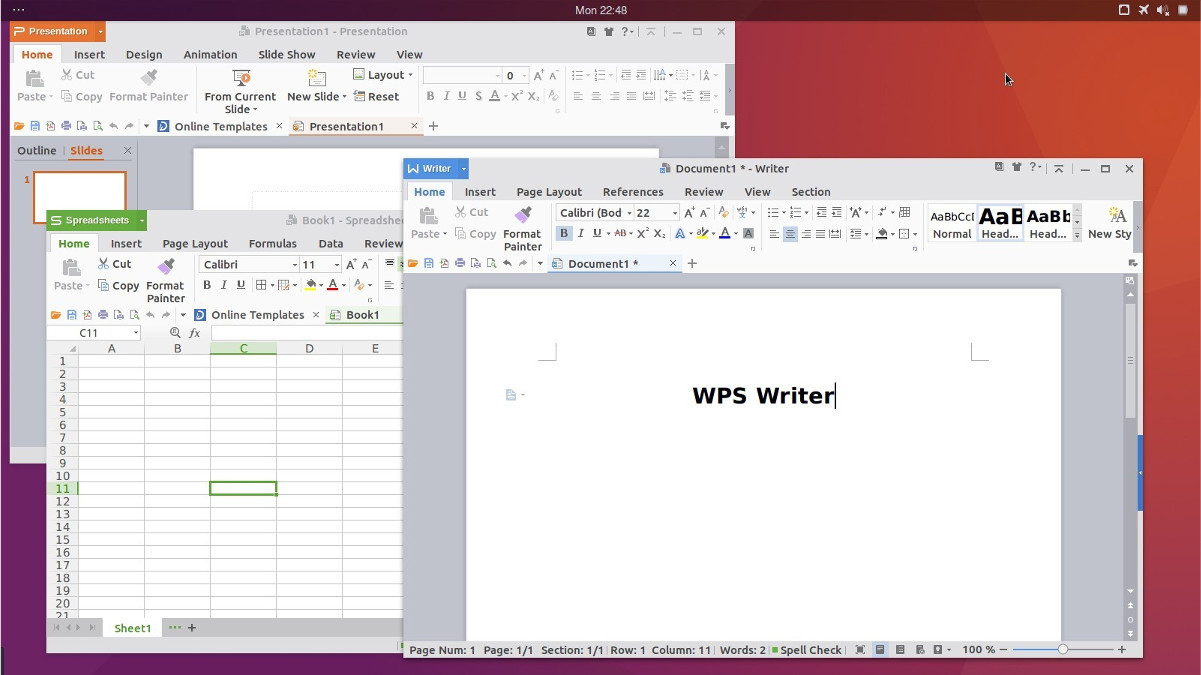
Желите да инсталирате ВПС Оффице на Линук, али неимате неку од дистрибуција коју програмери подржавају? Не брините, јер се испоставило да постоји самостална бинарна архивска датотека коју је могуће преузети, а коју корисници могу да користе за покретање софтвера ВПС Оффице. Да бисте га инсталирали, пређите на страницу са издањем, притисните Цтрл + Фи потражите „тар.кз“. Изаберите или 32-битну или 64-битну варијанту и преузмите архиву на свој Линук ПЦ.
Затим отворите прозор терминала и користите цд наредба за прелазак на ~ / Преузимања директоријум. Одатле издвојите преузето tar.xz архива.
tar xvfJ wps-office_*.tar.xz
Издвајање датотека требало би да траје највише неколико минута. Када је процес завршен, користите рм за брисање датотеке тар.кз и цд у фасциклу.
rm wps-office_*.tar.xz cd wps-office_*
Прво користите скрипту „инсталл_фонтс“ да бисте инсталирали све недостајуће фонтове на систем.
sudo sh install_fonts
Од овог тренутка ћете моћи покренути било који ВПС софтверски алат директно из ове мапе.
Да бисте покренули уређивач текста, откуцајте ./wps у терминалу. Уз то, приступите алатки за презентацију ВПС-а ./wpp и алатку за табеле ВПС са ./et.












Коментари